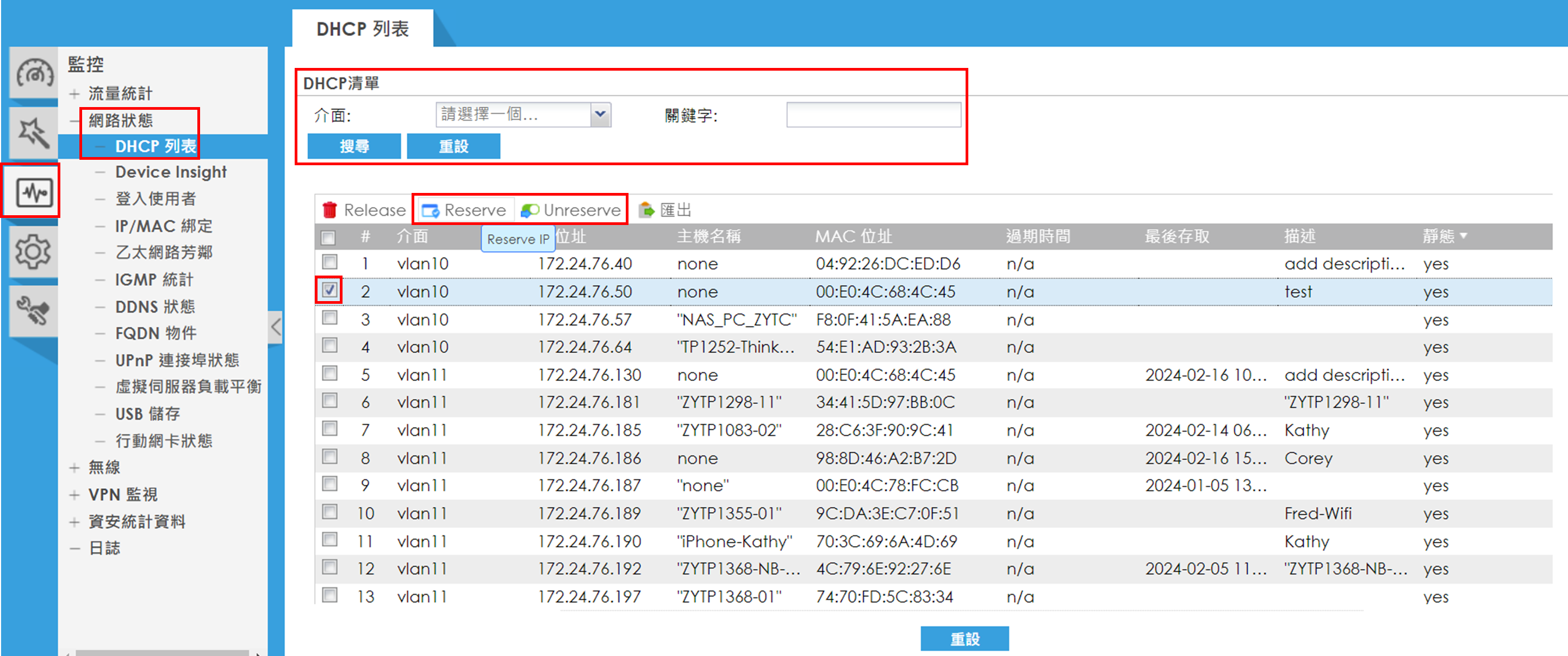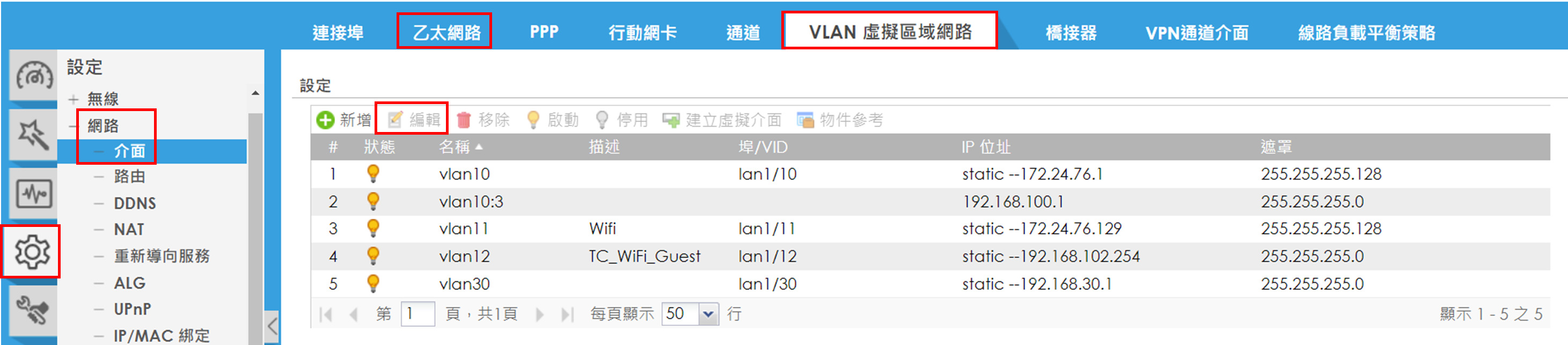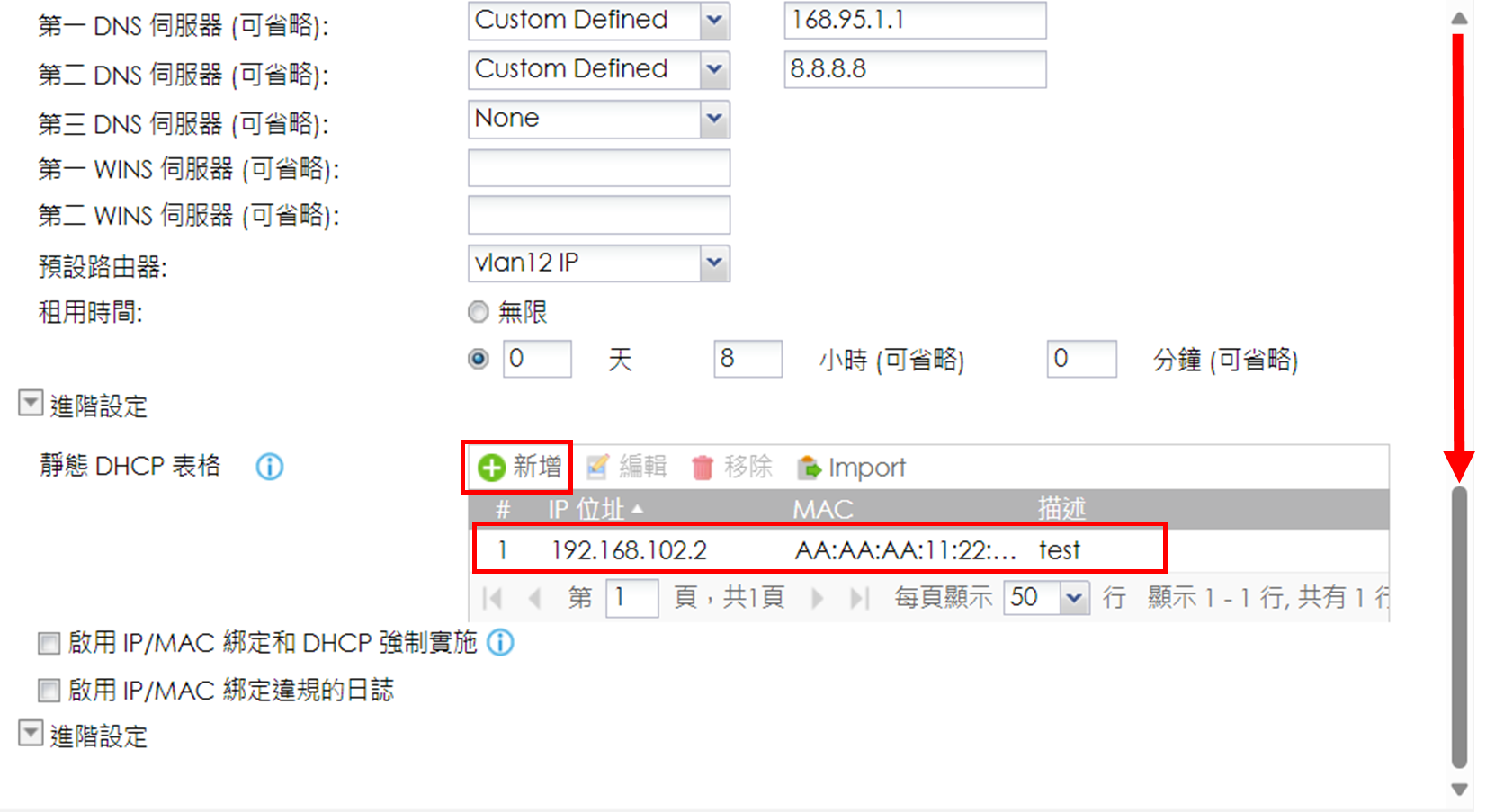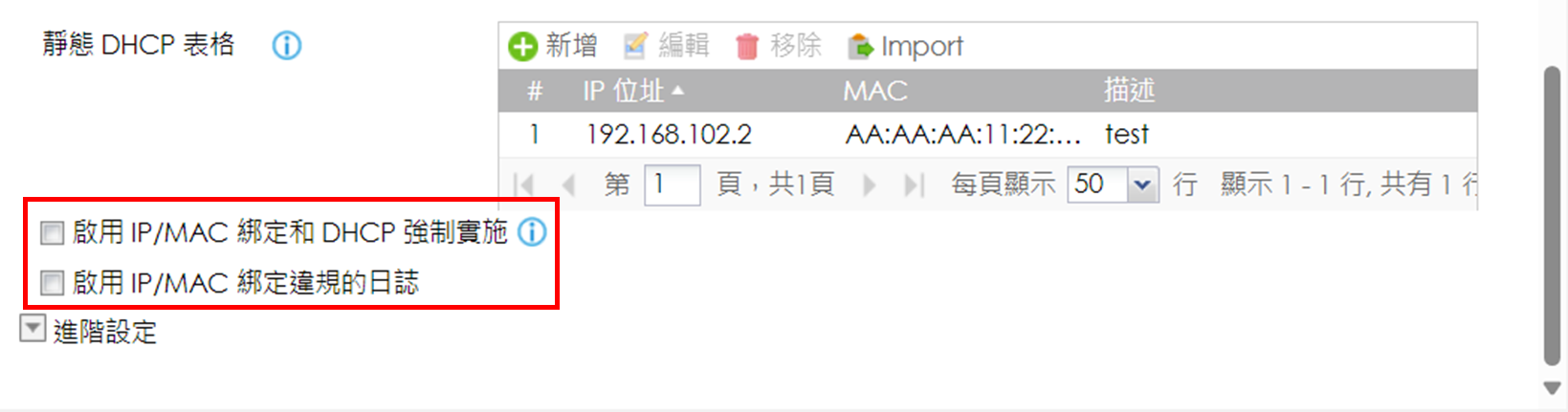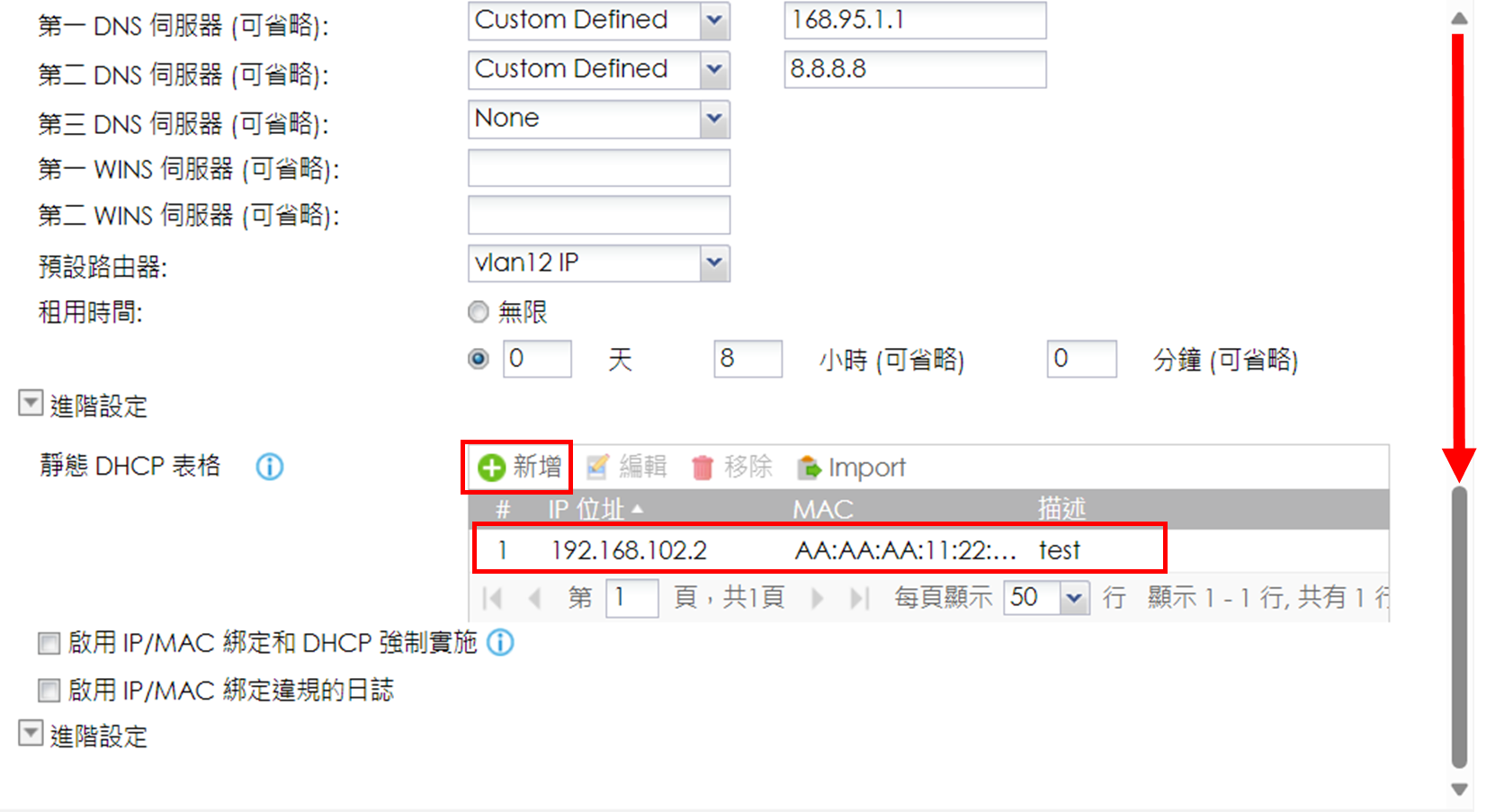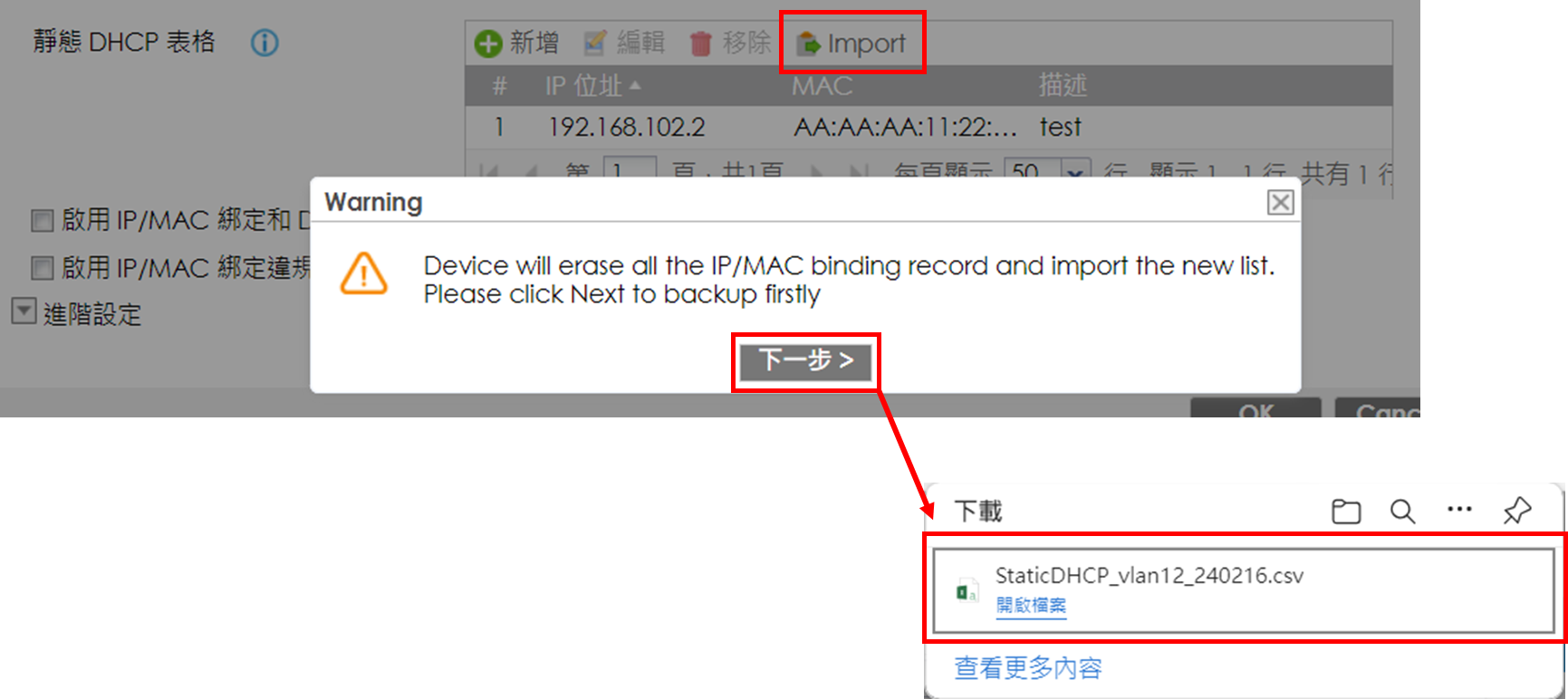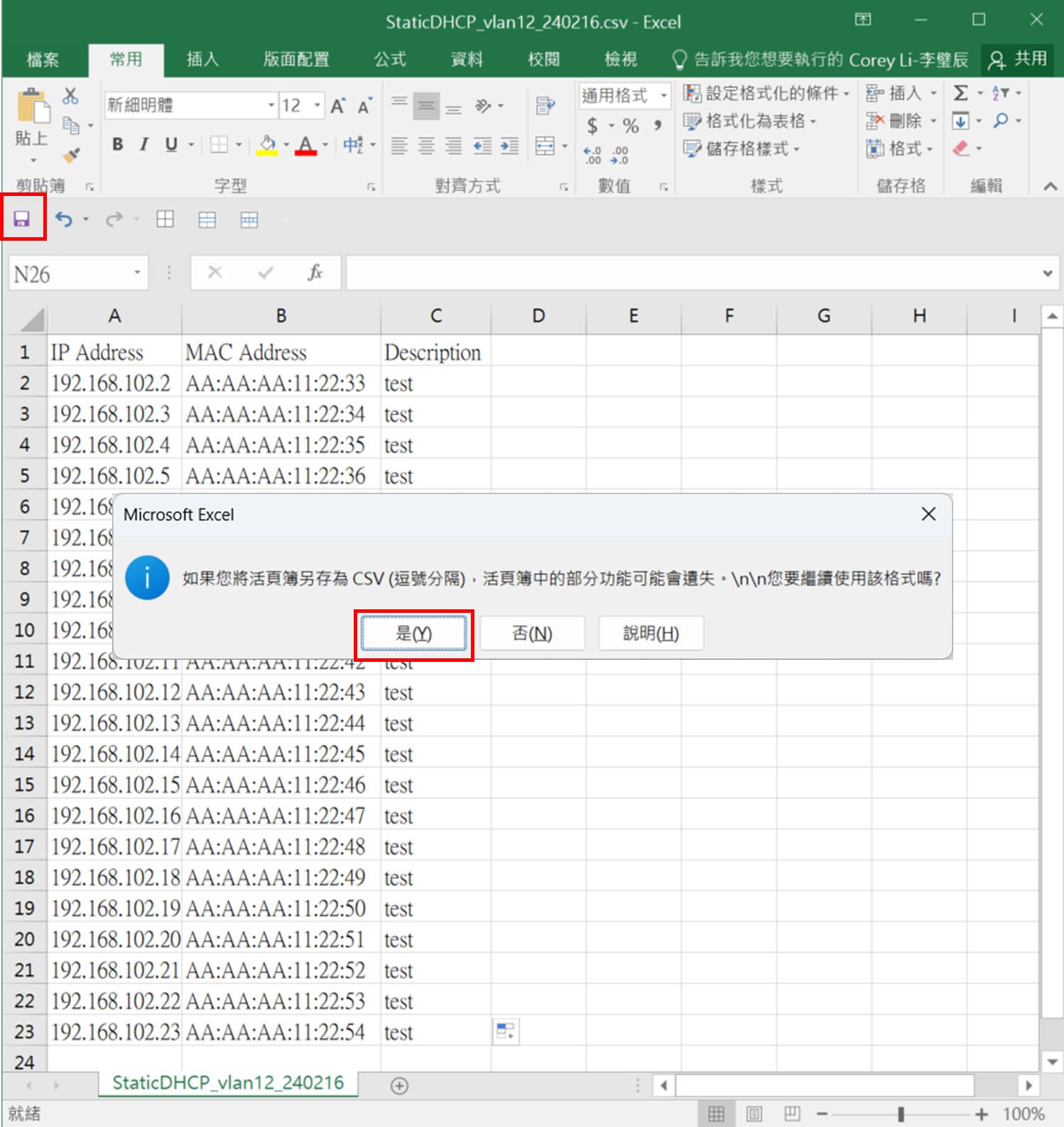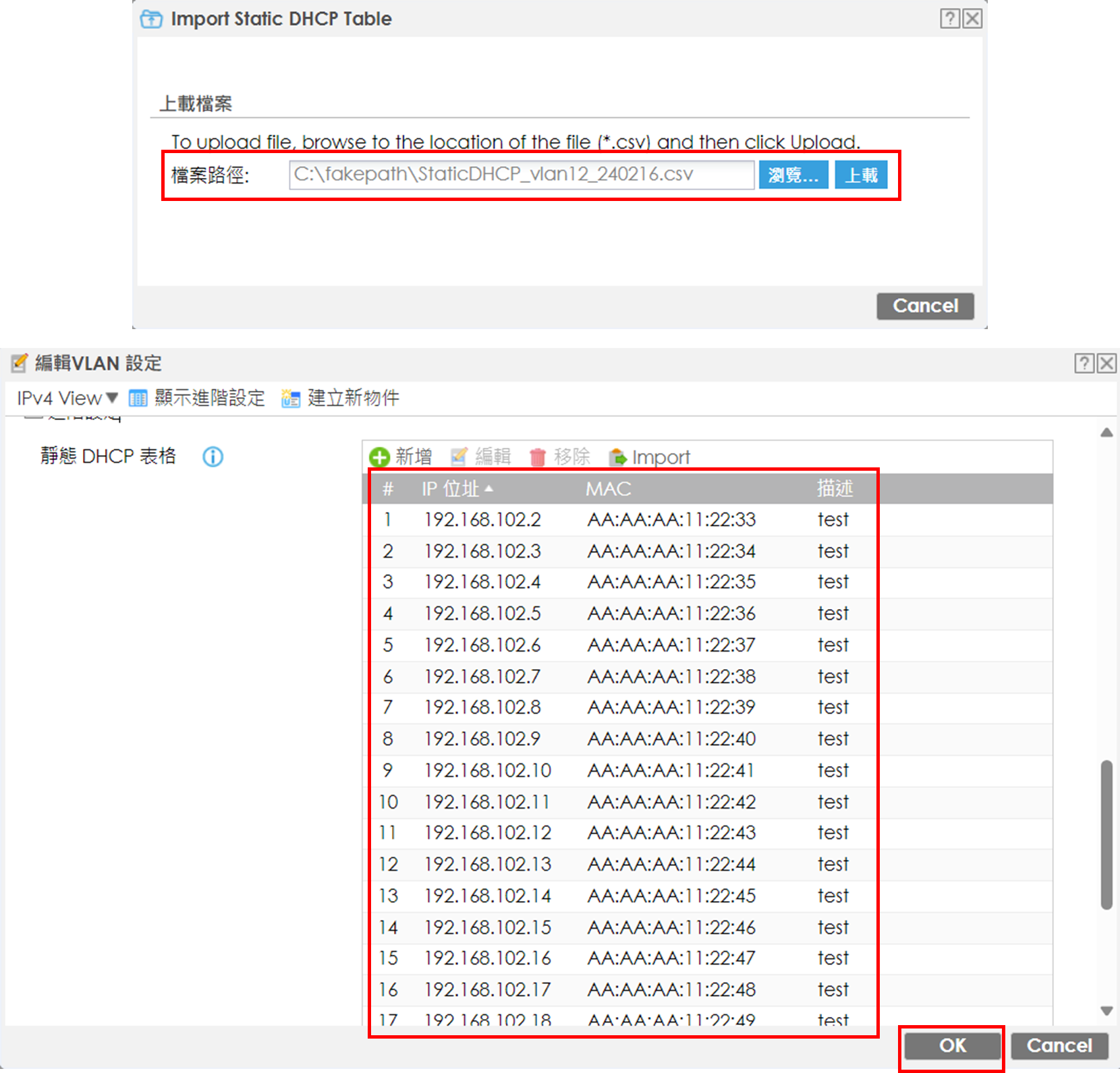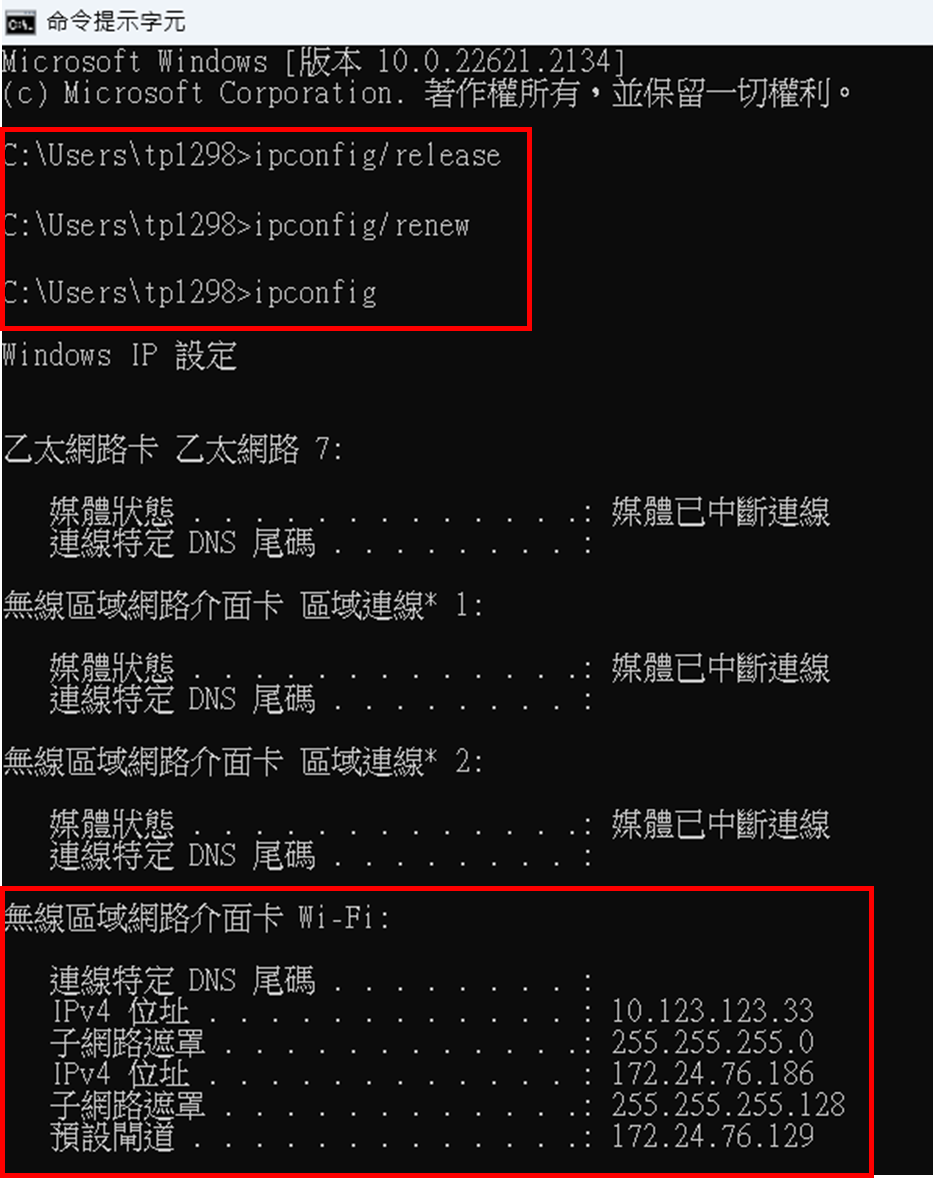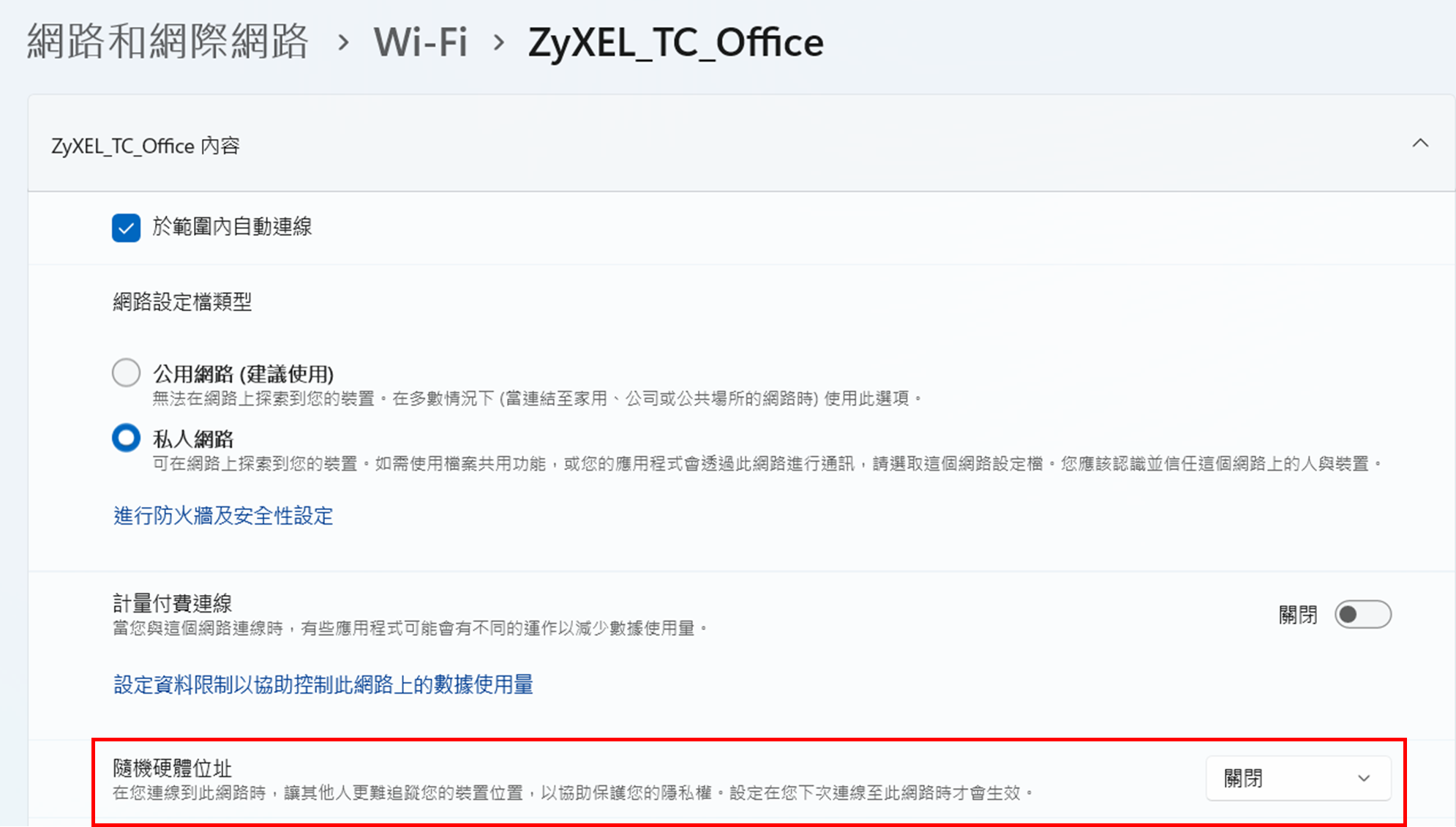防火牆 IP/MAC 綁定設定教學:強化內網存取控制
選項
Zyxel小編 Corey
文章數: 217  Zyxel Employee
Zyxel Employee




 Zyxel Employee
Zyxel Employee



功能介紹:什麼是 IP/MAC 綁定?
IP/MAC 綁定是一項強大的網路存取控制功能,它就像是為您的網路設定一份「設備白名單」。啟用後,您可以強制讓指定的 MAC 位址(設備)永遠取得一個固定的 IP 位址,並可搭配進階功能,阻擋不在名單內的設備存取網路。
此功能在需要嚴格控管設備存取權的環境中(如辦公室、教育機構)特別實用,能有效防止未經授權的設備擅自接入內部網路,或避免內部 IP 衝突。
適用對象與版本
適用型號:本篇教學適用於 ATP / USG FLEX / VPN 系列防火牆。
韌體版本:本篇教學的截圖與操作,基於 V5.40 (ABFW.0) 版本。
設定方法
防火牆提供了兩種主要的方式來設定 IP/MAC 綁定:
方法一:從 DHCP 列表中快速綁定 (最常用)
情境說明:
一台設備已經透過 DHCP 連上網路,您希望將它當前取得的 IP 固定下來,未來都分配給它。
操作步驟:
- 前往 【監控 > 網路狀態 > DHCP 列表】。
- 找到您要綁定的設備(可使用上方的搜尋功能)。
- 在該設備的條目上,點擊「綁定 (Reserve)」按鈕。
- 完成:該設備的 IP 與 MAC 現已綁定。您也可以隨時在此處點擊「解除綁定 (Unreserve)」或「釋放 (Release)」。
方法二:在介面中手動新增綁定規則
情境說明:
您需要為一台尚未連上網路的設備(例如一台新伺服器),預先指定一個固定的 IP 位址。
操作步驟:
- 前往 【設定 > 網路 > 介面】。
- 雙擊您要設定綁定的介面(例如
lan1)進入編輯頁面。 - 捲動至下方的「靜態 DHCP 表格」區塊,點擊「新增」。
- 輸入該設備的 IP 位址、MAC 位址及描述,然後儲存。
進階功能:啟用「DHCP 強制執行」
在「靜態 DHCP 表格」旁,有一個「IP/MAC 綁定和 DHCP 強制執行」的選項。
⚠️ 警告:這是一個非常嚴格的資安功能,請充分了解其作用再啟用。
啟用後的效果:
白名單內的設備:可以正常使用其被綁定的靜態 IP。
白名單外的 DHCP 設備:仍然可以透過 DHCP 取得 IP 並正常上網。
白名單外的靜態 IP 設備:若有使用者手動設定一個不在白名單內的 IP 位址,該設備的所有流量都將被防火牆阻擋。
結論:
此功能的主要目的,是防止使用者私設靜態 IP 來繞過管理,而非阻擋所有未在名單內的 DHCP 使用者。
大量匯入 IP/MAC 綁定清單
若您有大量設備需要設定,可使用批次匯入功能。
- 前往 【設定 > 網路 > 介面】,進入目標介面的編輯頁面。
- 在「靜態 DHCP 表格」中,至少先手動新增一筆資料。
- 點擊「匯入 (Import)」按鈕,系統會讓您下載包含現有資料的
.csv範本。 - 注意:請勿修改檔名與預設格式。描述欄位僅接受
[0-9],[a-z],[A-Z]及()+/:=.*#@$_%等字元。 - 回到防火牆頁面,點擊「瀏覽」並上傳您編輯好的檔案即可。
驗證與日常維護建議
- 驗證將已綁定的設備重新啟動或重連網路,然後在設備上(例如 Windows 的
ipconfig)檢查其取得的 IP 位址是否為您所指定的。 - 維護建議
- 當您汰換或新增設備時,請記得即時更新 IP/MAC 綁定規則。
- 定期檢查綁定清單,移除已不再使用的無效設定。
- 特別注意:隨機 MAC 位址請確保需要綁定的設備,已關閉其「私人 Wi-Fi 位址」或「隨機硬體位址」的功能。若啟用此功能,設備每次連線的 MAC 位址都不同,將導致您的綁定設定失效。
0